
3 cách xóa, gỡ cài đặt Cốc Cốc hoàn toàn trên máy tính, laptop, PC nhanh chóng
Vì một lý do nào đó, bạn muốn tháo bỏ hoàn toàn, xóa tận gốc trình duyệt Cốc Cốc khỏi PC, laptop của mình để giải phóng bộ nhớ nhưng không biết cách. Đừng lo, bài viết này sẽ hướng dẫn bạn 3 cách gỡ cài đặt, uninstall phần mềm Cốc Cốc ra khỏi máy tính nhanh chóng.
-800x449.jpg)
I. Xóa bằng công cụ gỡ cài đặt của Windows
1. Hướng dẫn nhanh
Nhấn biểu tượng Windows > Nhấn chuột phải tại Cốc Cốc > Chọn Unsintall > Nhấp đúp vào Cốc Cốc > Tích vào Và xóa dữ liệu web của bạn? > Chọn Gỡ cài đặt.
2. Hướng dẫn chi tiết
Bước 1: Nhấn vào biểu tượng Windows trên màn hình máy tính hoặc bạn nhấn nút biểu tượng cửa sổ trên bàn phím.
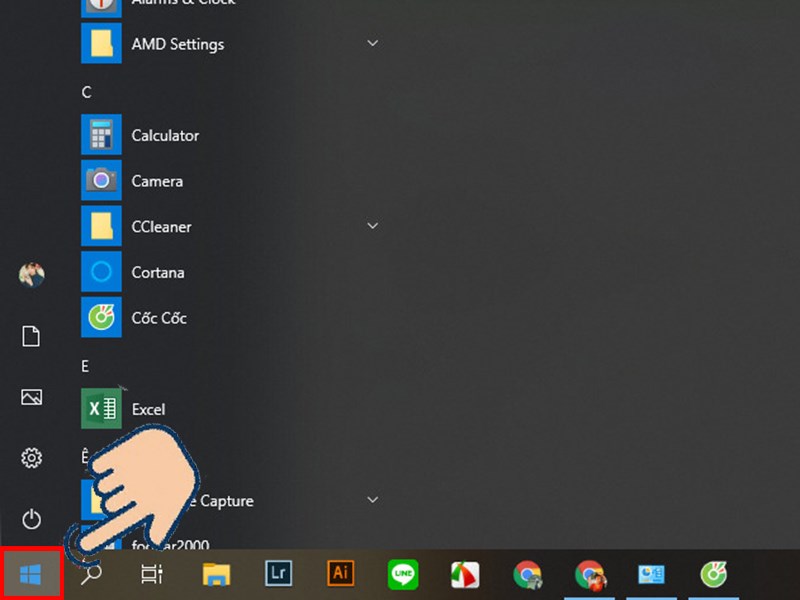
Nhấn vào biểu tượng Windows trên màn hình máy tính hoặc bạn nhấn nút biểu tượng cửa sổ trên bàn phím.
Bước 2: Nhấn chuột phải tại Cốc Cốc và chọn Unsintall.
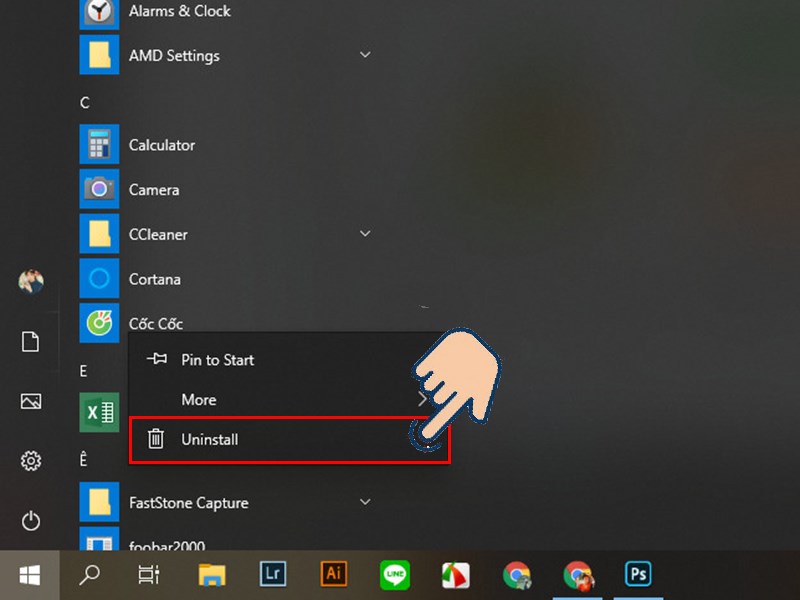
Nhấn chuột phải tại Cốc Cốc và chọn Unsintall.
Bước 3: Cửa số mới hiện ra, bạn nhấp đúp vào Cốc Cốc.
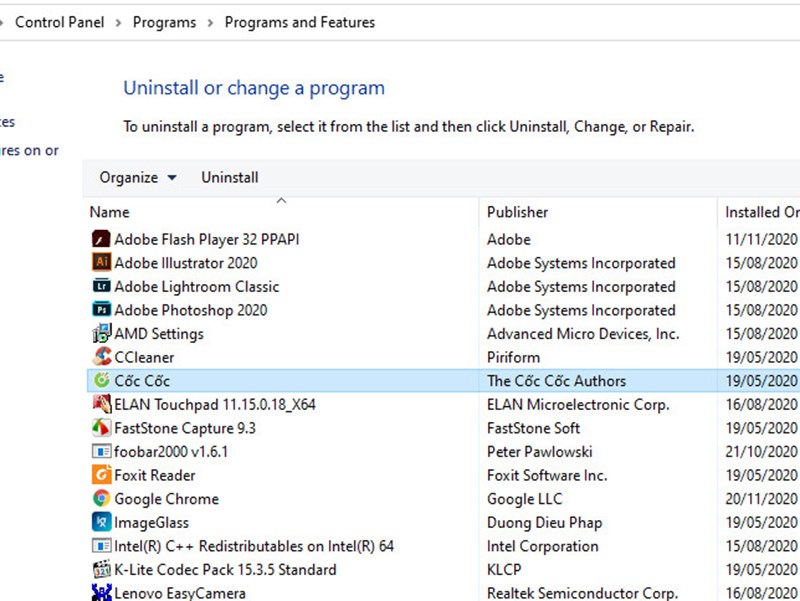
Nhấn đúp vào Cốc Cốc.
Bước 4: Tích vào Và xóa dữ liệu web của bạn? và chọn Gỡ cài đặt.
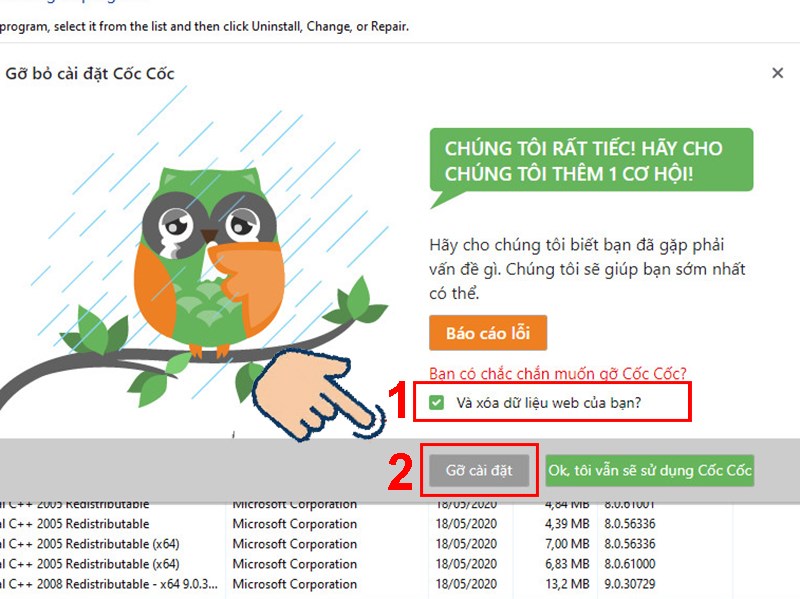
Tích vào Và xóa dữ liệu web của bạn? và chọn Gỡ cài đặt.
II. Tháo gỡ bằng phần mềm Ccleaner
1. Hướng dẫn nhanh
Mở phần mềm Ccleaner > Chọn Công cụ > Chọn Cốc cốc >Chọn Gỡ cài đặt > Tích vào Và xóa dữ liệu web của bạn? > Chọn Gỡ cài đặt.
2. Hướng dẫn chi tiết
Bước 1: Mở phần mềm Ccleaner, tại giao diện chính bạn chọn Công cụ, tiếp tục nhấn vào Cốc cốc và chọn Gỡ cài đặt.
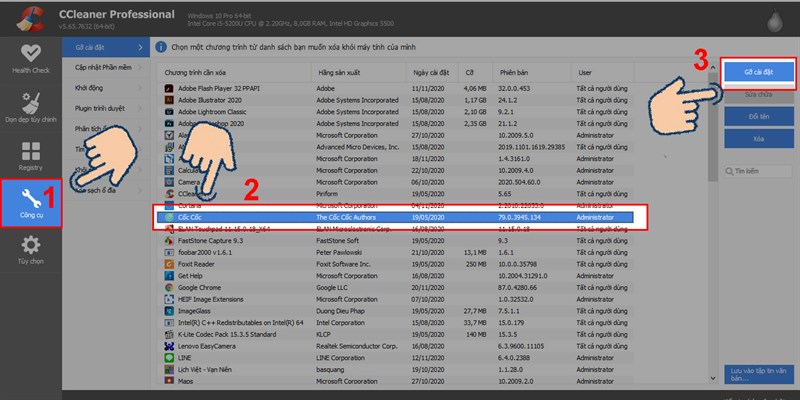
Mở phần mềm Ccleaner, tại giao diện chính bạn chọn Công cụ, tiếp tục nhấn vào Cốc cốc và chọn Gỡ cài đặt.
Bước 2: Tích vào Và xóa dữ liệu web của bạn? và chọn Gỡ cài đặt.
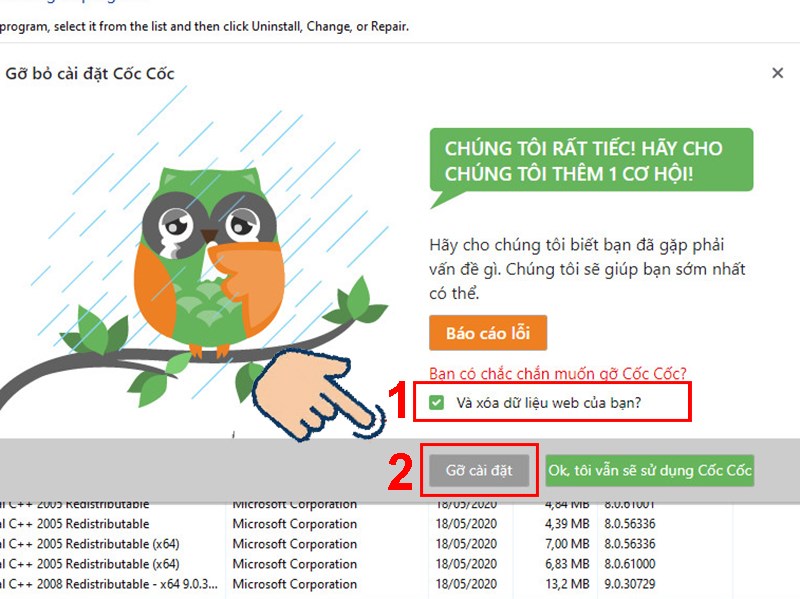
Tích vào Và xóa dữ liệu web của bạn? và chọn Gỡ cài đặt.
II. Gỡ cài đặt bằng phần mềm Revo Uninstaller
1. Hướng dẫn nhanh
Mở phần mềm Revo Uninstaller > Chọn Tất cả chương trình > Chọn Cốc cốc > Chọn Gỡ cài đặt > Chọn Tiếp tục > Tích vào Và xóa dữ liệu web của bạn? > Chọn Gỡ cài đặt > Nhấn Quét > Chọn tất cả > Chọn Xóa > Hoàn tất.
2. Hướng dẫn chi tiết
Bước 1: Mở phần mềm Revo Uninstaller, tại giao diện chính bạn chọn Tất cả chương trình. Sau đó chọn Cốc cốc và tiếp tục chọn Gỡ bỏ.
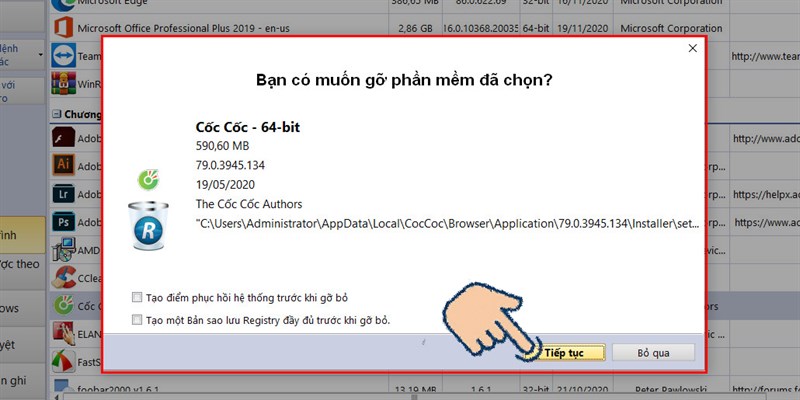
Mở phần mềm Revo Uninstall, tại giao diện chính bạn chọn Tất cả chương trình. Sau đó chọn Cốc cốc và tiếp tục chọn Gỡ bỏ.
Bước 2: Bạn nhấn chọn Tiếp tục để gỡ cài đặt phần mềm.
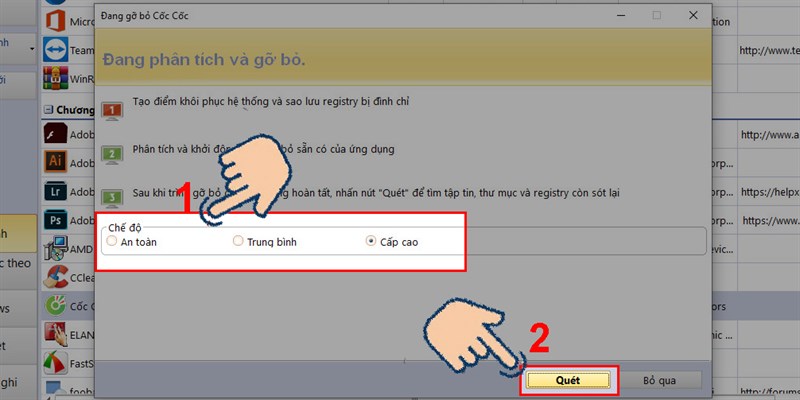
Bạn nhấn chọn Tiếp tục để gỡ cài đặt phần mềm.
Bước 3: Tích vào Và xóa dữ liệu web của bạn? và chọn Gỡ cài đặt.
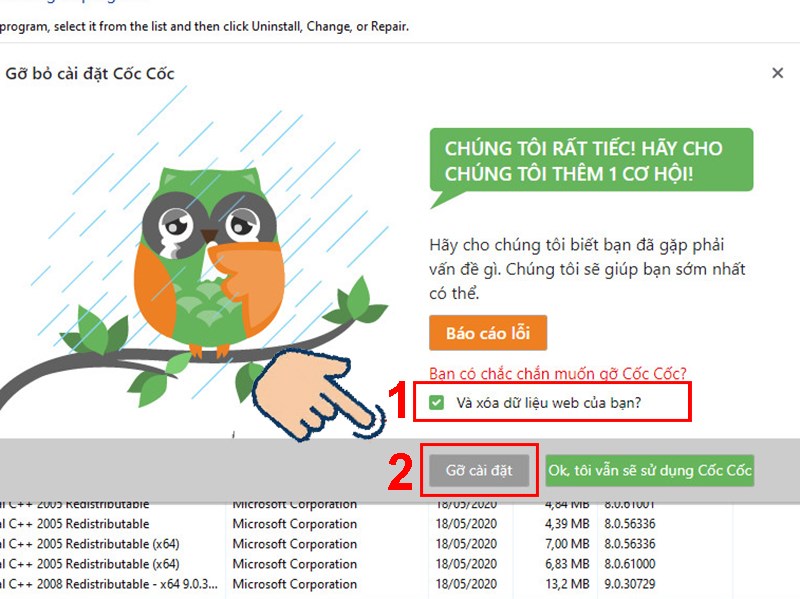
Tích vào Và xóa dữ liệu web của bạn? và chọn Gỡ cài đặt.
Bước 3: Đợi quá trình gỡ cài đặt hoàn tất, bạn tiến hành các tệp rác còn lại bằng cách lựa chọn chế độ quét An toàn, Trung bình hay Cấp cao. Sau đó nhấn Quét.
Đợi quá trình gỡ cài đặt hoàn tất, bạn tiến hành các tệp rác còn lại bằng cách lựa chọn chế độ quét An toàn, Trung bình hay Cấp cao. Sau đó nhấn Quét.
Bước 3: Chọn tất cả > Chọn Xóa > Hoàn tất.
Chọn Xóa > Hoàn tất." width="800" height="450" data-src="https://cdn.truyenhay.edu.vn/wp-content/uploads/2024/11/cach-go-bo-trinh-duyet-coc-coc-7.jpg">
Chọn tất cả > Chọn Xóa > Hoàn tất.
Vậy là mình đã hướng dẫn các bạn cách gỡ cài đặt tận gốc trình duyệt Cốc cốc trên máy tính bằng 3 cách chi tiết rồi. Chúc các bạn thành công và đừng quên để lại bình luận bên dưới nếu có thắc mắc nhé!
Nguồn tham khảo: https://coccoc.com/en/help/
Link nội dung: https://truyenhay.edu.vn/cach-go-bo-trinh-duyet-coc-coc-a69225.html